Ако се ваш Сурфаце не покрене или ако видите грешку „недостаје уређај за покретање“, пратите ове кораке да бисте решили проблем. Прво, покушајте са једноставним поновним покретањем. Ако то не успе, покушајте да држите дугме за напајање притиснуто 30 секунди. Ово ће присилити гашење и поновно покретање. Ако то не успе, покушајте са хард ресетовањем. Да бисте то урадили, притисните и држите тастере за појачавање и напајање истовремено 15 секунди. Ако и даље имате проблема, могуће је да је сектор за покретање вашег Сурфаце-а оштећен. Да бисте ово поправили, мораћете да користите Сурфаце Рецовери Дриве или УСБ флеш диск. Прво направите диск за опоравак. Затим покрените систем са диска и изаберите „Решавање проблема“. Одатле изаберите „Напредне опције“, а затим „Командни редак“. У командној линији откуцајте следеће: боотрец /фикмбр боотрец /фикбоот боотрец /сцанос боотрец /ребуилдбцд Изађите из командне линије и поново покрените Сурфаце.
Неки власници Мицрософт Сурфаце Го уређаји се суочавају са проблемом који их излуђује. Видите, кад год се Сурфаце Го рачунар укључи, неколико секунди након што се Мицрософт лого појави на екрану која каже: Нема уређаја за покретање “.

мицрософт боотстраппер еррор оффице 2013
Питање је шта се овде дешава и да ли се то може поправити? Па, на основу нашег великог искуства, ово конкретно питање може захтевати да разговарамо о више од једног решења како бисмо ситуацију ставили под контролу. Затим ћете морати да тестирате сваки од њих да бисте видели који се испоставља као право решење за ваш конкретан проблем.
Како да поправите грешку без покретања уређаја
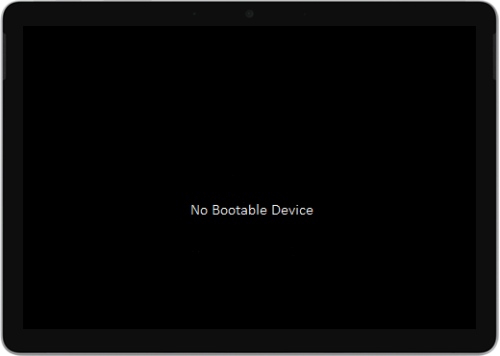
Лако је решити проблеме који узрокују грешку Но Боот Девице. Само пратите упутства у наставку и биће вам добро:
- Повежите напајање са Сурфаце Го
- Форматирајте УСБ диск
- Преузмите датотеку УСБ решења
- Уметните датотеке на УСБ диск
- Уметните УСБ у Сурфаце Го
1] Повежите напајање са Сурфаце Го.
Прво решење за које се зна да функционише је коришћење УСБ стицка да поново поправите ствари. Сада, пре него што почнете, искључите све УСБ дискове, СД картице, УСБ додатке, спољне мониторе и поклопац типа са Сурфаце Го.
Када се ово уради, требало би да укључите напајање у зидну утичницу и укључите га у Сурфаце Го на најмање 15 минута. Препоручујемо да увек користите оригинално напајање испоручено са производом.
како додати музику у гроове музику
2] Форматирајте УСБ диск.
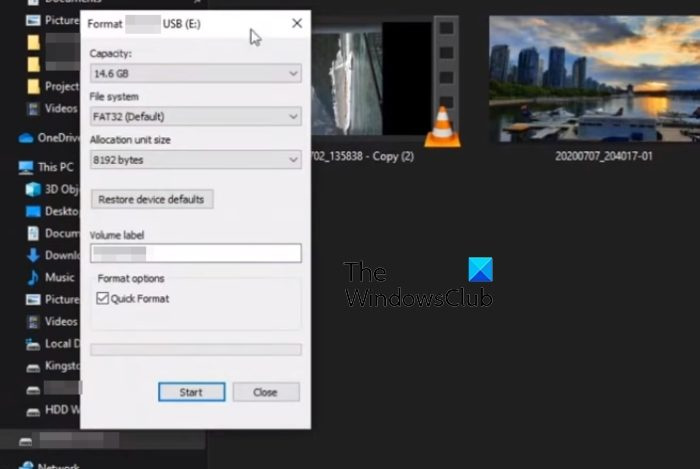
У реду, да бисте решили овај проблем са УСБ диском, морате да се уверите да има најмање 8 ГБ простора за складиштење.
Такође, мора бити форматиран у ФАТ32 у поређењу са свим другим опцијама.
- Идите на Овај рачунар, а затим кликните десним тастером миша на икону УСБ диска.
- Изаберите опцију Формат из контекстног менија.
- Пре форматирања, уверите се да је изабран ФАТ32, а затим идите напред.
3] Преузмите датотеку УСБ решења
Следеће, наставите и преузмите ЗИП датотека УСБ решења са Мицрософт веб локације на Сурфаце Го рачунар.
Не би требало да преузимате датотеку директно на УСБ, па имајте то на уму.
4] Налепите датотеке на УСБ диск.
Отворите фасциклу СурфацеГо_ФикНоБоотаблеДевице.зип из датотеке коју сте управо преузели.
Изаберите све датотеке и фасцикле унутра, а затим их копирајте и налепите на претходно форматирани УСБ диск.
Ако све иде по плану, требало би да имате 38 фасцикли и 2 фајла на УСБ стику.
5] Уметните УСБ у Сурфаце Го
Следећи корак је да убаците УСБ диск у Сурфаце Го УСБ-Ц порт.
графичка картица није компатибилна са Виндовс 10
- Притисните и држите дугме за смањивање јачине звука које се налази на вашем уређају.
- Док то радите, одмах притисните и отпустите дугме за напајање.
- На екрану ће се одмах појавити Мицрософт лого.
- Никада не пуштајте дугме за смањивање јачине звука.
- Сачекајте поруку „Сачекајте док не инсталирамо ажурирање система“ пре него што отпустите дугме за јачину звука.
- Екран Сурфаце Го ће накратко бити празан, а затим ће се поново појавити следећа порука: „Сачекајте док не инсталирамо ажурирање система.“
- Знаћете да је процес завршен када се Сурфаце Го поново покрене.
- Уклоните УСБ диск са рачунара и то је то.
ЧИТАТИ : Решите проблеме са Сурфаце Го користећи УСБ диск за опоравак
Да ли је Сурфаце Го исто што и Сурфаце Про?
Оба уређаја користе верзију оперативног система Виндовс, али нису исти. На пример, Сурфаце Го је мање моћан од Сурфаце Про и приступачнији. Када погледамо Сурфаце Го, видимо уређај дизајниран за свакодневно гледање, док је Про за професионалце.
Може ли Сурфаце Го користити оловку?
Да, можете користити оловку са Сурфаце Го, а дотична оловка се зове Сурфаце Пен. Ако желите да искористите функционалност заглавља, не брините јер је подржавају све верзије Сурфаце Го.















